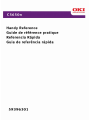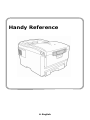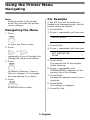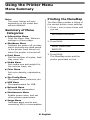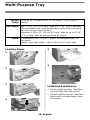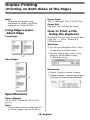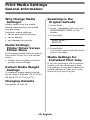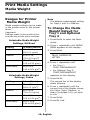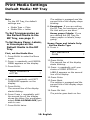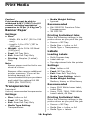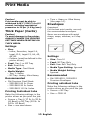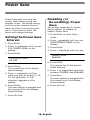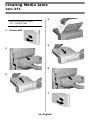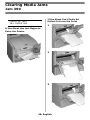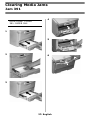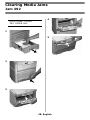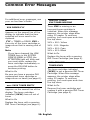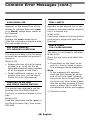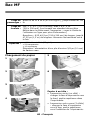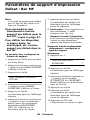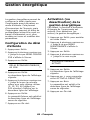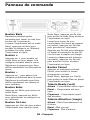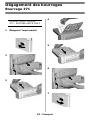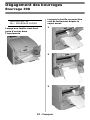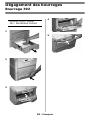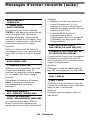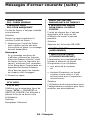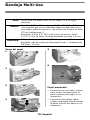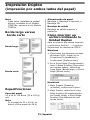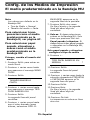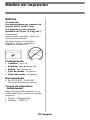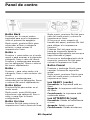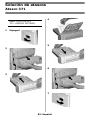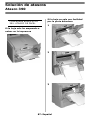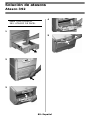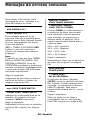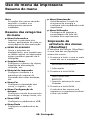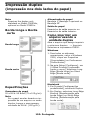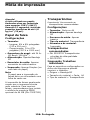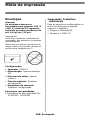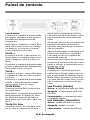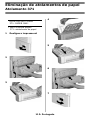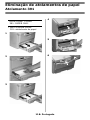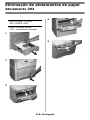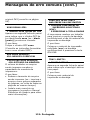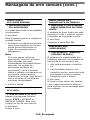A página está carregando ...
A página está carregando ...

3
Contenido Sumário
Cómo hacer sus pedidos de
suministros . . . . . . . . . . . . . 66
Uso el menú de la impresora. . 67
Bandejas 1 y 2 Opcional . . . . . 69
Bandeja Multi-Uso . . . . . . . . . . 70
Bandejas de salida. . . . . . . . . . 71
Impresión Dúplex . . . . . . . . . . 72
Config. de los Medios de
Impresión . . . . . . . . . . . . . . . 73
Medios de impresión . . . . . . . . 76
Ahorro de energía . . . . . . . . . . 79
Panel de contro . . . . . . . . . . . . 80
Solución de atascos. . . . . . . . . 81
Atascos 370, 373 . . . . . . . . . .81
Atasco 371 . . . . . . . . . . . . . . .82
Atascos 372, 380 . . . . . . . . . .83
Atasco 381 . . . . . . . . . . . . . . .84
Atasco 382, 383 . . . . . . . . . . .86
Atasco 390 . . . . . . . . . . . . . . .87
Atasco 391 . . . . . . . . . . . . . . .88
Atasco 392 . . . . . . . . . . . . . . .89
Mensajes de errores
comunes . . . . . . . . . . . . . . . . 90
Servicio y Soporte . . . . . . . . . . 93
Pedidos de suprimentos de
reposição . . . . . . . . . . . . . 96
Uso do menu da impressora . . 97
Bandeja 1 e Bandeja 2
Opcional. . . . . . . . . . . . . . . . . 99
Bandeja multifuncional . . . . . 100
Escaninhos de saída . . . . . . . 101
Impressão duplex . . . . . . . . . 102
Config. dos materiais de
impressão . . . . . . . . . . . . . . 103
Mídia de impressão . . . . . . . . 106
Mídia de impressão . . . . . . . . 107
Mídia de impressão . . . . . . . . 108
Economia de energia . . . . . . . 109
Painel de controle . . . . . . . . . 110
Eliminação de atolamentos
de papel. . . . . . . . . . . . . . . . 111
Atolamentos 370, 373. . . . . . 111
Atolamento 371 . . . . . . . . . . 112
Atolamentos 372, 380. . . . . . 113
Atolamento 381 . . . . . . . . . . 114
Atolamento 382, 383 . . . . . . 116
Atolamento 390 . . . . . . . . . . 117
Atolamento 391 . . . . . . . . . . 118
Atolamento 392 . . . . . . . . . . 119
Mensagens de erro comuns. . 120
Assistência técnica
suporte . . . . . . . . . . . . . . . . 123
Guía de referencia
rápida
Guia de referência
rápida
A página está carregando ...
A página está carregando ...
A página está carregando ...
A página está carregando ...
A página está carregando ...
A página está carregando ...
A página está carregando ...
A página está carregando ...
A página está carregando ...
A página está carregando ...
A página está carregando ...
A página está carregando ...
A página está carregando ...
A página está carregando ...
A página está carregando ...
A página está carregando ...
A página está carregando ...
A página está carregando ...
A página está carregando ...
A página está carregando ...
A página está carregando ...
A página está carregando ...
A página está carregando ...
A página está carregando ...
A página está carregando ...
A página está carregando ...
A página está carregando ...
A página está carregando ...
A página está carregando ...
A página está carregando ...
A página está carregando ...
A página está carregando ...
A página está carregando ...
A página está carregando ...
A página está carregando ...
A página está carregando ...
A página está carregando ...
A página está carregando ...
A página está carregando ...
A página está carregando ...
A página está carregando ...
A página está carregando ...
A página está carregando ...
A página está carregando ...
A página está carregando ...
A página está carregando ...
A página está carregando ...
A página está carregando ...
A página está carregando ...
A página está carregando ...
A página está carregando ...
A página está carregando ...
A página está carregando ...
A página está carregando ...
A página está carregando ...
A página está carregando ...
A página está carregando ...
A página está carregando ...
A página está carregando ...
A página está carregando ...
A página está carregando ...
A página está carregando ...
A página está carregando ...
A página está carregando ...
A página está carregando ...

69: Español
Carga del papel
1
2
3
4
5
Tipo de peso del
medio:
Bandeja 1: 17 a 32 lb. US Bond (64 a 120 g/m
2
)
Bandeja 2 opcional: 17 a 47 lb. US Bond (64 a 176 g/
m
2
)
Tipo de tamaño del
medio:
Carta, Legal-14, Legal-13,5, Legal-13, Ejecutiv, A4,
A5, B5
Solo bandeja 1: A6
Capacidad:
Bandeja 1: 300 hojas de papel de 20 lb.
Bandeja 2 opcional: 530 hojas de papel de 20 lb.
Bandejas 1 y 2 Opcional
A página está carregando ...
A página está carregando ...
A página está carregando ...
A página está carregando ...
A página está carregando ...
A página está carregando ...
A página está carregando ...
A página está carregando ...
A página está carregando ...
A página está carregando ...
A página está carregando ...
A página está carregando ...

82: Español
ABRA TAPA DÚPLEX
371: ATASCO DE PAPEL
1¡Apagar!
2
3
4
5
6
7
Solución de atascos
Atasco 371
A página está carregando ...
A página está carregando ...
A página está carregando ...
A página está carregando ...
A página está carregando ...
A página está carregando ...
A página está carregando ...
A página está carregando ...
A página está carregando ...
A página está carregando ...
A página está carregando ...

94: Português
Guia de referência
rápida
A página está carregando ...

96: Português
Como fazer pedidos
• Consulte o revendedor onde
adquiriu a impressora.
• Consulte um representante
autorizado de vendas ou
assistência técnica da Oki Data.
(Para se informar a respeito do
revendedor mais próximo, ligue
para [5511] 3444-3500.)
• Consulte os catálogos de
suprimentos de escritório.
Números para pedidos
Importante!
Use apenas cartuchos de toner
originais Oki.
Toners, Type C8
Cilindros OPC, Type C8
Itens de manutenção:
unidades fusoras e esteira de
transferência
Os itens de manutenção são
garantidos contra defeitos por 90
dias. Quando o display da
impressora indicar que estão
chegando ao fim da vida útil,
deve-se comprar um item de
reposição.
Instalação
Todos os suprimentos da
impressora contêm instruções de
troca.
Toner N/P Oki
Preto, Padrão 43381904
Preto, Alta capacidade 43324404
Ciano, Padrão 43381903
Ciano, Alta capacidade 43324403
Magenta, Padrão 43381902
Magenta, Alta
capacidade
43324402
Amarelo, Padrão 43381901
Amarelo, Alta
capacidade
43324401
Cilindro OPC
Número do
produto Oki
Preto 43381704
Ciano 43381703
Magenta 43381702
Amarelo 43381701
Item N/P Oki
Fusor, 120V 43853101
Fusor, 230V 43853102
Esteira de transferência 43363401
Português
Pedidos de suprimentos de reposição

97: Português
Nota
As definições do controlador da
impressora substituem as
definições do menu da
impressora.
Navegar o menu da
impressora
1. Pressione a tecla
para entrar no modo menu..
2. Pressione a tecla
ou
repetidamente para voltar para
as Categorias, Items e Valores.
3. Pressione a tecla
para selecionar uma Categoria,
Item ou Valor a ser alterado, ou
para ativar a nova configuração
para um Valor.
4. Pressione a tecla
para sair do modo Menu.
Por exemplo
Para configurar transparências
como o material de impressão
padrão na Bandeja M:
1. Pressione a tecla E
NTER
.
2. Pressione a tecla +
repetidamente até ver a
mensagem
MPT MEDIA TYPE
PLAIN
‡ Tipo de papel-alim. múltiplo
Comum
3. Pressione a tecla E
NTER
.
A segunda linha do painel
começará a piscar.
4. Pressione a tecla +
repetidamente até que
TRANSPARENCY apareça na
segunda linha do painel.
5. Pressione a tecla E
NTER
.
Um asterisco aparecerá ao lado
da seleção.
6. Pressione a tecla E
NTER
.
A configuração será ativada.
7. Pressione a tecla O
N
L
INE
.
Uso do menu da impressora
Navegar

98: Português
Nota
As opções dos menus variarão
segundo o modelo e os
componentes opcionais
instalados.
Resumo das categorias
do menu
Menu Informativo
Imprimir a estrutura dos
menus, parâmetros de rede ou
uma página de demonstração.
MENU DE APAGADO
Inicia o processo de
desligamento, que impede que
os dados salvos na impressora
sejam perdidos quando ela é
desligada.
Imprimir Menu
Configura o número de cópias,
bandeja de alimentação
utilizada, etc.
Material de impressão
Configura o tamanho e a
gramatura do material de
impressão das várias bandejas,
etc.
Menu Cor
Configura a densidade das
cores, o registro, etc.
Menu Configuração do
sistema
Configura o modo de economia
de energia, o tempo limite, etc.
Menu USB
Configura os parâmetros USB.
Menu Rede
Configura os parâmetros de
rede.
Menu Manutenção
Ativa/desativa o modo de
economia de energia e
configura outros parâmetros da
impressora
Menu Utilização
Contagens de páginas e
porcentagem da vida útil
restante dos suprimentos.
Impressão da
estrutura dos menus
(MenuMap)
A estrutura dos menus (MenuMap)
é uma lista das configurações
atuais dos menus.
1. Pressione a tecla + uma ou mais
vezes até ver a mensagem
INFORMATION MENU‡
‡Informação
2. Pressione a tecla E
NTER
.
PRINT MENU MAP
EXECUTE
‡ Imprimir estrutura do menu
Executar
3. Pressione a tecla E
NTER
.
A estrutura dos menus será
impressa e a impressora voltará
a ficar em linha0.
Uso do menu da impressora
Resumo do menu

99: Português
Colocação do papel
1
2
3
4
5
Faixa de gramatura
do material de
impressão:
Bandeja 1: 17 a 32 lb. US Bond (64 a 120 g/m2)
Bandeja 2 opcional: 17 a 47 lb. US Bond (64 a 176 g/
m2)
Faixa de tamanho do
material de
impressão:
Carta, Ofício-14, Ofício-13,5, Ofício-13, Executivo,
A4, A5, B5, .
Apenas bandeja 1: A6.
Capacidade
Bandeja 1: 300 folhas de papel de 20-lb. (75 g/m
2
)
Bandeja 2 opcional:
530 folhas de papel de 20-lb. (75
g/m
2
)
Bandeja 1 e Bandeja 2 Opcional

100: Português
Colocação do papel
1
2
3
4
5
6
Papel timbrado
• Impressão em um lado: colocar
com a face para cima e a borda
superior inserida na impressora.
• Impressão frente e verso:
colocar com a face para baixo e
a borda superior voltada para
fora da impressora.
Faixa de
gramatura:
20 a 54 lb. US Bond (42 a 113 lb. Index, 75 a 203 g/m2
métrico)
Faixa de
tamanho:
Mín. 3'' x 5'' 76 a 104 mm); máx. 8,5'' x 14'' (216 x 356 mm)
(Os tamanhos fora do padrão devem ser definidos no driver
antes da impressão: consulte o Manual Eletrônico do Usuário
[no CD com as publicações]).
Faixas: 8,25 a 8,5'' [210 a 216 mm] de largura por até 47,25''
[1,2 m] de comprimento. O papel para a impressão de faixas
deve ser alimentado uma folha de cada vez.
Capacidade:
100 folhas de papel de 20-lb. (75 g/m
2
); 50 transparências,
10 envelopes. Etiquetas: altura máxima da pilha para
alimentação = cerca de 10 mm
Bandeja multifuncional

101: Português
Escaninho de saída
superior (face para
baixo)
Este é o escaninho normalmente
usado.
• Para papéis de até 47 lb. US
Bond (176 g/m
2
).
• Capacidade para até 250 folhas
de papel de 20-lb. (75 g/m
2
).
• As páginas são empilhadas com
a face impressa para baixo.
Escaninho de saída
traseiro (face para
cima)
• O percurso reto de saída do
papel. Utilizar para
transparências, envelopes,
etiquetas e papel de alta
gramatura.
• Capacidade para papéis de 17 a
54 lb. US Bond (64 a203 g/m
2
).
• Capacidade para até 100 folhas
de papel de 20-lb. (75 g/m
2
).
• O papel é impresso com a face
para cima (para documentos
com várias páginas, selecione a
impressão em ordem reversa na
caixa de diálogo Imprimir do
aplicativo para que as cópias
sejam empilhadas na ordem
correta.).
Nota
Se o escaninho traseiro estiver
aberto, todas as páginas
impressas sairão por ele,
independentemente da
configuração no driver da
impressora.
Para abrir o escaninho de
saída traseiro
1
2
Escaninhos de saída
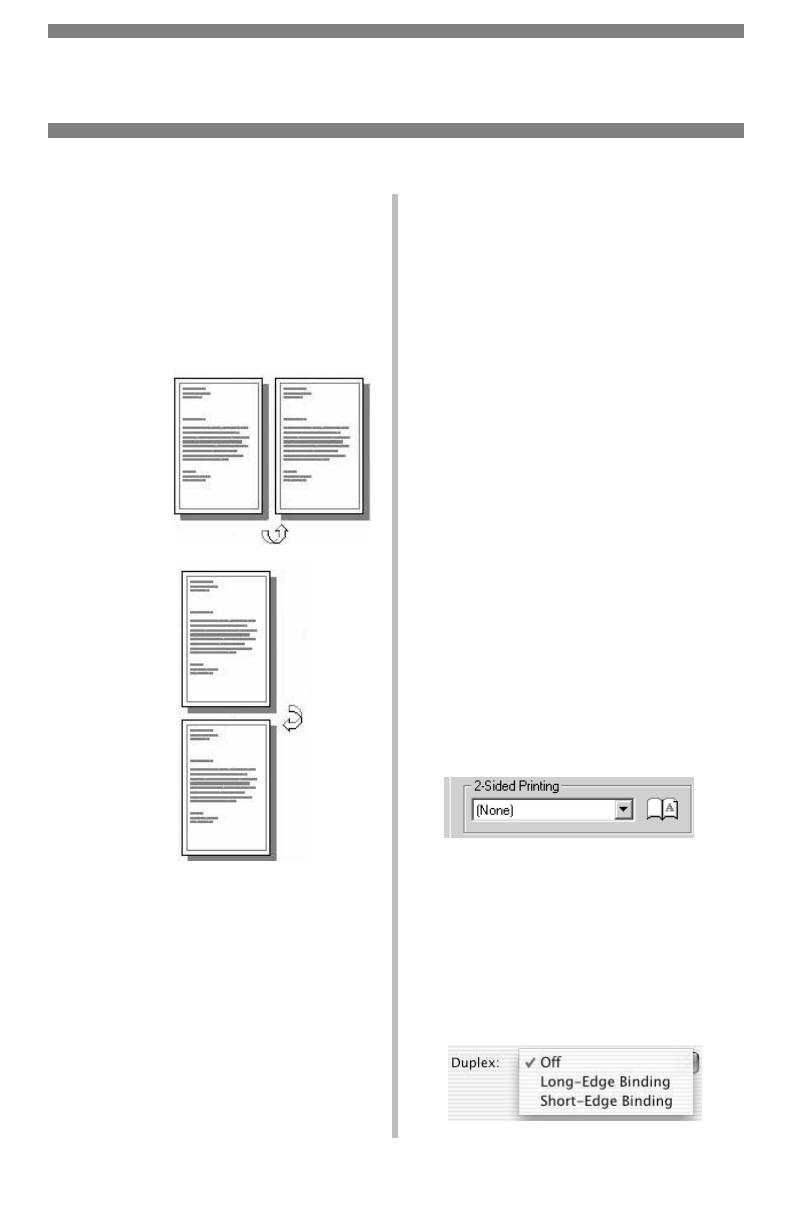
102: Português
Nota
Requires the duplex unit,
standard on Model C5650dn,
optional on Model C5650n.
Borda longa x Borda
curta
Borda longa
Borda curta
Especificações
Gramatura do papel
20 a 28 lb. US Bond (75 a 105 g/m
2
).
Nota
Se o papel enrolar durante a im-
pressão de um arquivo no modo
duplex, troque-o para aperga-
minhado de 28-lb. (105 g/m²).
Alimentação do papel
Bandeja 1, Bandeja 2 opcional ou
Bandeja MF
Saída do papel
Escaninho de saída superior ou
Escaninho de saída traseiro.
Como imprimir um
arquivo usando a
unidade duplex
Abra o arquivo que deseja imprimir
e selecione Arquivo
→
Imprimir.
Selecione a impressora C5650.
Windows
1. Para todos os sistemas
operacionais, salvo o Windows
2000, clique em Properties
[Propriedades] ou Preferences
[Preferências].
2. Na guia Setup [Configurar], em
2-Sided Printing [Impressão
frente e verso], selecione Long
Edge [Borda longa] ou Short
Edge [Borda curta].
Macintosh
1. Em Presets [Configurações
predefinidas], selecione Duplex.
2. Em Duplex, selecione Long-Edge
Binding [Encadernação pela
borda longa] ou Short-Edge
Binding [Encadernação pela
borda curta].
Impressão duplex
(impressão nos dois lados do papel)

103: Português
Por que alterar as con-
figurações do ma- terial
de impressão
?
A configuração do material de
impressão deve sempre coincidir
com o material sendo utilizado.
Configurações incorretas do
material de impressão:
• resultam em impressões de
baixa qualidade
• causam desprendimento das
partículas de toner
• podem danificar a impressora
Configurações da
mídia: Driver da
impressora x Menu da
impressora
As configurações do material de
impressão podem ser feitas no
driver da impressora ou no menu
da impressora.
• As configurações do driver da
impressora substituem as
configurações do menu da
impressora.
Configurações padrão
da gramatura da mídia
A configuração padrão da gramatura
do material de impressão para todas
as bandejas é Medium [Médio] (20 a
27 lb. US Bond, 75 a 101 g/m
2)
.
Alteração das configu-
rações padrão
Consulte as páginas 105 e 105
.
Restabelecimento das
configurações padrão
originais
Para restabelecer o menu da
impressora para suas configurações
padrão originais:
1. Pressione a tecla E
NTER
.
2. Pressione a tecla –
repetidamente até que
MAINTENANCE MENU [Menu
Manutenção] apareça no painel.
3. Pressione a tecla E
NTER
.
MENU RESET‡
EXECUTE [EXECUTAR]
‡ Restabelecer menus
4. Pressione a tecla E
NTER
.
A impressora será reinicializada
e voltará a ficar em linha.
Configurações do mate-
rial de impressão para
trabalhos indivi-duais
de impressão
Se for necessário imprimir um tra-
balho em um material de impressão
especial, é possível colocar tempor-
ariamente o material em uma
bandeja e alterar as configurações
do material de impressão para a tal
bandeja no driver à medida que o
trabalho é impresso.
Config. dos materiais de impressão
Informações gerais

104: Português
Faixas de configuração
da gramatura do
material de impressão
As configurações da gramatura do
material de impressão podem ser
feitas no driver da impressora ou
no menu da impressora.
Importante! As configurações do
driver da impressora substituem as
configurações do menu da
impressora.
Nota
A configuração padrão da
gramatura para as bandejas 1 e
2 é Medium [Médio].
Para mudar a gramat-
ura padrão das bandeja
1 e bandeja 2 opcional
1. Pressione a tecla E
NTER
para
entrar no modo Menu.
2. Pressione a tecla +
repetidamente até que MEDIA
MENU (Menu Material de
impressão) apareça no painel.
3. Pressione a tecla E
NTER
.
TRAY1 PAPERSIZE‡
LETTER [CARTA]
‡ Tamanho do papel da bandeja 1
4. Pressione a tecla +
repetidamente até que
• Para bandeja 1:
TRAY1 MEDIAWEIGHT (Peso
Papel-Alim.1)
• Para bandeja 2:
TRAY2 MEDIAWEIGHT (Peso
Papel-Alim.2)
apareça no painel.
5. Pressione a tecla E
NTER
.
A segunda linha do painel
começará a piscar.
6. Pressione a tecla + repetida-
mente até que a configuração
desejada (Leve, Médio, Pesado
ou Ultra Pesado [consulte na p.
104]) apareça na segunda linha
do painel.
7. Pressione a tecla a tecla E
NTER
.
8. Pressione a tecla O
N
L
INE
.
Config. da gramatura do
material de impressão, US Bond
Configuração US Bond
(Métrico)
Light (Leve) 17 a 19 lb.
(64 a 71 g/m
2
)
Medium
(Médio)
20 a 27 lb.
(75 a 101 g/m
2
)
Heavy
(Pesado)
28 a 32 lb.
(105 a 120 g/m
2
)
Ultra Heavy
(Ultra pesado)
33 a 54 lb.
(124 a 203 g/m
2
)
Config. da gramatura do
material de impressão, Index
Configuração Index (Métrico)
Light (Leve) 35 a 40 lb.
(64 a 71 g/m
2
)
Medium
(Médio)
42 a 56 lb.
(75 a 101 g/m
2
)
Heavy
(Pesado)
58 a 67 lb.
(105 a 120 g/m
2
)
Ultra Heavy
(Ultra pesado)
69 a 113 lb.
(124 a 203 g/m
2
)
Config. dos materiais de impressão
Gramatura

105: Português
Nota
Para a bandeja multifuncional, as
configurações padrão estão: Tipo
de material = Comum, Tamanho
do material = Carta
Para configurar transparên-
cias como o material de
impressão padrão na ban
-
deja MF, consulte na p. 97
Para configurar papéis de
alta gramatura, etiquetas
ou envelopes como o mate
-
rial de impressão padrão
Primeiro, configure o tamanho
do material de impressão
1. Pressione a tecla E
NTER
para
entrar no modo Menu.
2. Pressione a tecla + repetida-
mente até que MEDIA MENU
(Menu Material de impressão)
apareça no painel.
3. Pressione a tecla E
NTER
.
TRAY1 PAPERSIZE‡
LETTER [CARTA]*
‡ Tamanho do papel da bandeja 1
4. Pressione a tecla + repetida-
mente até que MPT PAPER SIZE
(
Tamanho do papel da bandeja
MF)
apareça no painel.
5. Pressione a tecla E
NTER
.
A segunda linha do painel
começará a piscar.
6. Pressione a tecla + repetida-
mente até que a configuração
desejada (
para envelopes,
selecione
COM-10 ENVELOPE)
apareça na segunda linha do
painel.
7. Pressione a tecla Enter duas
vezes.
A configuração será ativada e a
segunda linha do painel parará
de piscar.
8.
Envelopes
: Se a bandeja MF
estiver sendo configurada para
envelopes, basta pressionar O
N
L
INE
.
Papéis de alta gramatura /
etiquetas
: Se a bandeja MF
estiver sendo configurada para
papéis de alta gramatura ou
etiquetas, continue.
Apenas para papel de alta gra-
matura e etiquetas: Configure
o tipo de material de
impressão
1. Pressione a tecla +.
MPT MEDIATYPE‡
PLAIN [COMUM]*
‡ Tipo de papel-alim. múltiplo
2. Pressione a tecla E
NTER
.
A segunda linha do painel
começará a piscar.
3. Pressione a tecla + repetida-
mente até que a configuração
desejada (
seleção Etiquetas ou
Cartões
) apareça na segunda
linha do painel.
4. Pressione a tecla E
NTER
.
5. Pressione a tecla B
ACK
.
A configuração será ativada e a
segunda linha do painel parará
de piscar.
6. Pressione a tecla O
N
L
INE
.
Isto colocará a impressora de
volta em linha.
Config. dos materiais de impressão
Gramatura: Bandeja Multifuncional

106: Português
Atenção!
A tinta utilizada em papéis
timbrados deve ser formulada
para suportar 230°C (446°F)
durante 0,2 segundos, incluindo
pressões mecânicas de até 1,8
kg/cm
2
(25 psi).
Papel de faixa
Configurações
•
Tamanho
:
– Largura: 8¼ a 8½ polegadas
(210 a 216 mm)
–Comprimento: 14 a 47¼
pulgadas (357.4 a 1200 mm)
•
Gramatura do papel
: até 34 lb.
US Bond (128 g/m
2
)
•
Alimentação
: Apenas Bandeja
MF
•
Escaninho de saída
: Apenas
escaninho de saída traseiro
•
Impressão
: Apenas Simplex (no
uma lado do papel)
Nota
O papel para a impressão de
faixas deve ser alimentado uma
folha de cada vez.
A impressão de faixas geralmente
requer que a impressora tenha
mais memória. Para imprimir
faixas, recomendamos que instale
o módulo de memória DIMM
opcional de 64 MB (Oki 70057501)
Transparências
Importante! Use somente as
transparências recomendadas.
Configurações
•
Tamanho
: Carta ou A4
•
Alimentação
: Apenas bandeja
MF
•
Percurso de saída
: Apenas
traseiro
•
Tipo de material
: Transparência
•
Gramature do material
:
Ingnorada
Transparências
recomendadas
• Oki 52205702 Transparências
coloridas de alta qualidade
• 3M CG3720
Impressão Trabalhos
individuais
Faça as seguintes configurações no
driver da impressora quando
imprimir o trabalho:
•Origem = Bandeja MF
• Tamanho do material = Carta, A4
• Tipo de material = Transparência
Mídia de impressão

107: Português
Atenção!
O material de impressão deve ser
formulado para suportar 230°C
(446°F) durante 0,2 segundos,
incluindo pressões mecânicas de
até 1,8 kg/cm
2
(25 psi).
Etiquetas
Colocação da etiquetas
•Bandeja MF
• com o lado com as etiquetas para
cima
• com a borda superior voltada
para dentro da impressora.
Configurações
•
Tamanho
: Carta ou A4
•
Alimentação
: Apenas bandeja MF
•
Percurso de saída
: Apenas
traseiro
•
Tipo de material
: Etiquetas
•
Gramature do material
: Médio,
Pesado, Ultra Pesado
Etiquetas recomendadas
• Avery White Laser Label
– 5161, tamanho carta
– 7162, 7664, 7666, tamanho A4
Impressão Trabalhos
individuais
Faça as seguintes configurações no
driver de impressão quando
imprimir o trabalho:
•Origem = Bandeja MF
• Tamanho do material = Carta, A4
• Tipo de material = Etiquetas
Papel de alta
gramatura (Cartão)
Atenção!
Para evitar danificar a impres-
sora, SEMPRE ALTERE AS CON-
FIGURAÇÕES DA IMPRESSORA
AO IMPRIMIR EM MATERIAIS DE
IMPRESSÃO DE ALTA GRAMATURA.
Configurações
•
Tamanhos
:
– Carta, Executivo, Ofício-14,
Ofício-13,5, Ofício-13, A4, A5,
A6, B5
– Personalizado (deve ser defi-
nido no driver da impressora).
•
Alimentação
: Bandeja 1 ou
Bandeja MF
•
Escaninho de saída
: Apenas
traseiro
•
Tipo de material
: Cartões
•
Gramatura
:
– Bandeja 1: Pesado (28 a 32 lb.)
– Bandeja MF: Pesado (28 a 32
lb.), Ultra pesado (33 a 54 lb.)
Recomendado
• Papel cartão de alta qualidade Oki:
– 52205601 60 lb. Cover
– 52205602 90 lb. Index
– 52205603 110 lb. Index
Impressão Trabalhos
individuais
Faça as seguintes configurações no
driver da impressora ao imprimir:
• Origem = Bandeja 1 (
17 lb. a 32
lb.
US Bond) ou Bandeja MF (
20
lb. a 54 lb.
US Bond)
• Tamanho = consultar acima e
• Tipo = Pesado ou Ultra pesado
(consulte na página 104).
Mídia de impressão

108: Português
Envelopes
Atenção!
Os envelopes devem ser
formulados para suportar 230 °C
(446 °F) durante 0,2 segundos,
incluindo pressões mecânicas de
até 1,8 kg/cm
2
(25 psi).
Importante!
Para obter melhores resultados de
impressão, use apenas os envelopes
recomendados.
Nunca use envelopes com fechos de
metal, botões de pressão, janelas ou
orelhas com vedação em V:
Configurações
•
Tamanho
: COM-10
•
Alimentação
: Apenas bandeja
MF
•
Percurso de saída
: Apenas
traseiro
•
Tipo de material
: Qualquer
configuração
•
Gramature do material
:
Qualquer configuração
Envelopes recomendadas
• Envelopes de alta qualidade Oki
52206301, 52206302
Impressão
Trabalhos
individuais
Faça as seguintes configurações no
driver da impressora quando
imprimir o trabalho:
•Origem = Bandeja MF
• Tamanho = COM-10
Mídia de impressão

109: Português
O recurso de economia de energia
determina quanto tempo a
impressora aguardará antes de
entrar no modo de espera. Isto
economiza energia, mas a
impressora precisará de tempo
para aquecer quando receber um
trabalho de impressão ou se o
usuário desejar acessar o menu e
alterar as configurações.
Configuração do
intervalo de economia
de energia
1. Pressione a tecla E
NTER
.
2. Pressione a tecla +
repetidamente até que SYS
CONFIG MENU (Menu
Configuração) apareça no painel.
3. Pressione a tecla E
NTER
.
POW SAVE TIME‡
60 MIN [MINUTOS]*
‡ Tempo de economia de energia
4. Pressione a tecla E
NTER
.
A segunda linha do painel
começará a piscar.
5. Pressione a tecla +
repetidamente até que o novo
valor (
5, 15, 30, 60 [padrã]) ou
240 minutos
) que deseja usar
apareça.
6. Pressione a tecla E
NTER
.
A nova configuração será ativada
e a segunda linha do painel
parará de piscar.
7. Pressione a tecla O
N
L
INE
.
Para ativar/desativar o
recurso de economia
de energia
A impressora está pré-configurada
com o modo de economia de
energia ativado Para ativar (ou
desativar) o recurso de economia
de energia
1. Pressione a tecla E
NTER
para
entrar no modo Menu.
2. Pressione a tecla –
repetidamente até que
MAINTENANCE MENU (Menu
Manutenção) apareça no painel.
3. Pressione a tecla E
NTER
.
4. Pressione a tecla +
repetidamente até ver a
mensagem
POWER SAVE‡
ENABLE [ACTIVADO]
‡ Economia de energia
5. Pressione a tecla E
NTER
.
A segunda linha do painel
começará a piscar.
6. Pressionar a tecla
+
comuta
entre a opção Habilitar e
Desabilitar.
7. Pressione a tecla B
ACK
.
A nova configuração será ativada
e a segunda linha do painel
parará de piscar.
8. Pressione a tecla O
N
L
INE
.
Economia de energia

110: Português
Tecla Back
Pressione e mantenha pressionado
por quatro segundos para iniciar o
processo de desligamento da
impressora.
Modo Menu: pressione a tecla B
ACK
para voltar para o Item ou Catego-
ria anterior, ou colocar a impres-
sora novamente em linha.
Tecla +
Pressione a tecla + para entrar no
modo Menu ou avançar para a pró-
xima Categoria, Item ou Valor no
Menu.
Pressione e mantenha pressionada
a tecla + para avançar rapidamente
Tecla pelos Itens no menu
Tecla –
Pressione a tecla – para voltar para
a Categoria, Item ou Valor anterior
no Menu.
Pressione e mantenha pressionada
a tecla – para retroceder rapida-
mente pelos Itens no menu
Tecla Enter
Pressione a tecla
E
NTER
para entrar
no modo Menu.
Modo Menu: pressione a tecla E
NTER
para selecionar a Categoria, Item
ou Valor, em seguida, pressione
para ativar um novo valor para um
Item
Tecla On Line
Pressione a tecla On Line para colo-
car ou tirar a impressora de linha.
Modo Menu: pressione a tecla O
N
L
INE
para sair do modo Menu e
colo-
car a impressora novamente em
linha.
Se houver um erro de correlação de
tamanho do papel, pressione a
tecla O
N
L
INE
para forçar a impres-
são do trabalho.
Após colocar papel na bandeja mul-
tifuncional, pressione a tecla O
N
L
INE
para iniciar um trabalho de
impressão manual.
Se ocorrer um estouro da memória,
pressione a tecla O
N
L
INE
para recu-
perar e colocar a impressora nova-
mente em linha.
Tecla Cancel
Pressionee e mantenha pressio-
nada a tecla C
ANCEL
para interrom-
per a impressão do trabalho atual.
Modo Menu: pressione a tecla C
AN
-
CEL
para sair do modo Menu e colo-
car a impressora novamente em
linha.
Luz Pronta (Verde)
Acesa
: a impressora está em linha.
Apagada
: a impressora está fora
de linha.
Intermitente
: a impressora está
recebendo dados.
Luz Atenção (Vermelha)
Acesa
: estado de aviso ou erro.
Apagada
: estado normal.
Intermitente
: estado de alarme.
Painel de controle

111: Português
OPEN DUPLEX COVER
nnn: PAPER JAM‡
‡ Abrir a tampa duplex
nnn: atolamento de papel
nnn = 370 ou 373
1
2
ou
ou
3
ATENÇÃO!
A unidade fusora pode estar
QUENTE!
Se uma folha estiver presa na
unidade fusora, levante a tampa
superior, coloque a mão dentro da
impressora e empurre a alavanca
de alívio de pressão da unidade
fusora (
1
) no sentido da frente e
para baixo, e retire a folha.
Depois solte a alavanca de alívio
de pressão da unidade fusora
.
Eliminação de atolamentos de papel
Atolamentos 370, 373
A página está carregando ...
A página está carregando ...
A página está carregando ...
A página está carregando ...
A página está carregando ...
A página está carregando ...
A página está carregando ...
A página está carregando ...
A página está carregando ...
A página está carregando ...
A página está carregando ...
A página está carregando ...
-
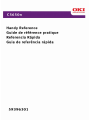 1
1
-
 2
2
-
 3
3
-
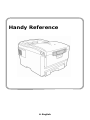 4
4
-
 5
5
-
 6
6
-
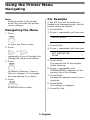 7
7
-
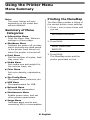 8
8
-
 9
9
-
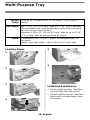 10
10
-
 11
11
-
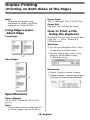 12
12
-
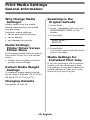 13
13
-
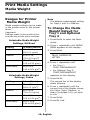 14
14
-
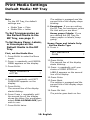 15
15
-
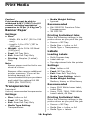 16
16
-
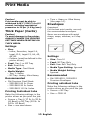 17
17
-
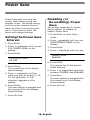 18
18
-
 19
19
-
 20
20
-
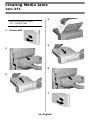 21
21
-
 22
22
-
 23
23
-
 24
24
-
 25
25
-
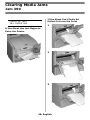 26
26
-
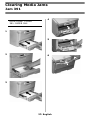 27
27
-
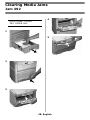 28
28
-
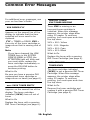 29
29
-
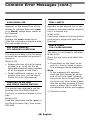 30
30
-
 31
31
-
 32
32
-
 33
33
-
 34
34
-
 35
35
-
 36
36
-
 37
37
-
 38
38
-
 39
39
-
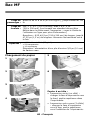 40
40
-
 41
41
-
 42
42
-
 43
43
-
 44
44
-
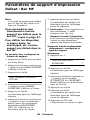 45
45
-
 46
46
-
 47
47
-
 48
48
-
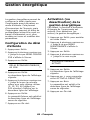 49
49
-
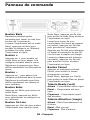 50
50
-
 51
51
-
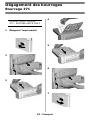 52
52
-
 53
53
-
 54
54
-
 55
55
-
 56
56
-
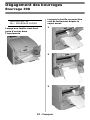 57
57
-
 58
58
-
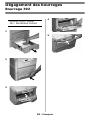 59
59
-
 60
60
-
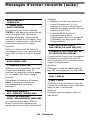 61
61
-
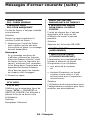 62
62
-
 63
63
-
 64
64
-
 65
65
-
 66
66
-
 67
67
-
 68
68
-
 69
69
-
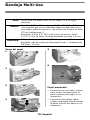 70
70
-
 71
71
-
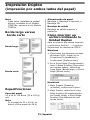 72
72
-
 73
73
-
 74
74
-
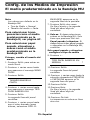 75
75
-
 76
76
-
 77
77
-
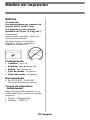 78
78
-
 79
79
-
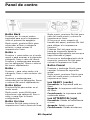 80
80
-
 81
81
-
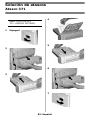 82
82
-
 83
83
-
 84
84
-
 85
85
-
 86
86
-
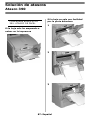 87
87
-
 88
88
-
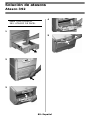 89
89
-
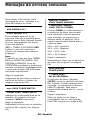 90
90
-
 91
91
-
 92
92
-
 93
93
-
 94
94
-
 95
95
-
 96
96
-
 97
97
-
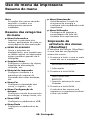 98
98
-
 99
99
-
 100
100
-
 101
101
-
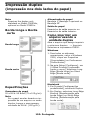 102
102
-
 103
103
-
 104
104
-
 105
105
-
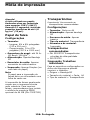 106
106
-
 107
107
-
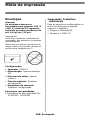 108
108
-
 109
109
-
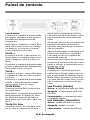 110
110
-
 111
111
-
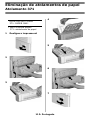 112
112
-
 113
113
-
 114
114
-
 115
115
-
 116
116
-
 117
117
-
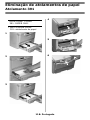 118
118
-
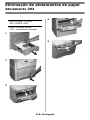 119
119
-
 120
120
-
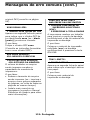 121
121
-
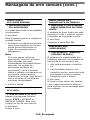 122
122
-
 123
123
OKI C 5650dn Manual do proprietário
- Categoria
- Impressoras a laser / LED
- Tipo
- Manual do proprietário
em outros idiomas
- español: OKI C 5650dn El manual del propietario
- français: OKI C 5650dn Le manuel du propriétaire
- English: OKI C 5650dn Owner's manual
Artigos relacionados
-
OKI C6150DTN Manual do proprietário
-
OKI C8800DN Manual do usuário
-
OKI C711DTN Manual do proprietário
-
OKI C610 Series Manual do proprietário
-
OKI C 9650dn Manual do proprietário
-
OKI C6100N Manual do proprietário
-
OKI C5550NMFP Manual do proprietário
-
OKI B730n Guia de instalação
-
OKI C6050n Manual do usuário
-
OKI C710DN Manual do proprietário